无线投影仪连接电脑 无线连接电脑和投影仪的方法
更新时间:2024-04-26 13:36:25作者:jiang
随着科技的不断进步,无线投影仪已成为现代办公和教学中常用的设备之一,在使用无线投影仪时,连接电脑是必不可少的一步。通过无线连接电脑和投影仪,可以实现更加便捷和高效的投影效果,让工作和学习变得更加轻松。接下来我们将介绍一些简单易行的方法,帮助您实现电脑和投影仪的无线连接。
具体方法:
1.当使用环境没有WiFi时,打开投影仪。在主页面选择“直连投屏”。(使用环境有WiFi时,则选择“电脑投屏”后进行下面的操作)
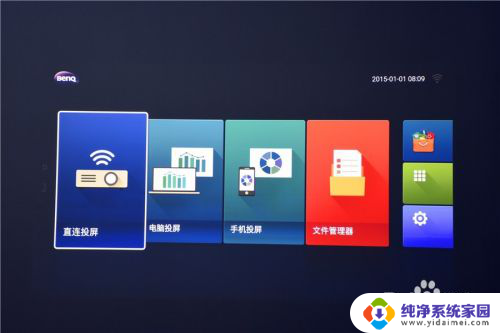
2.Windows系统的电脑需要进入BenQ官网,搜索产品型号。下载“Airpin投屏PC端驱动”并安装在电脑上,苹果电脑无需下载,直接选择“镜像投屏”即可。
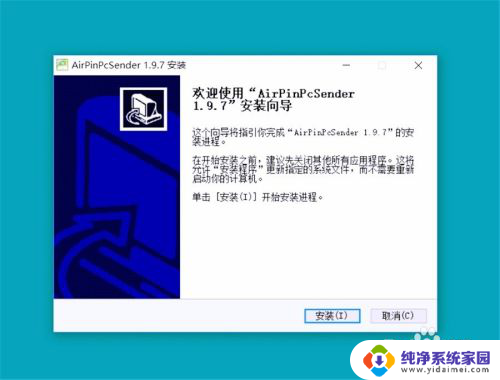
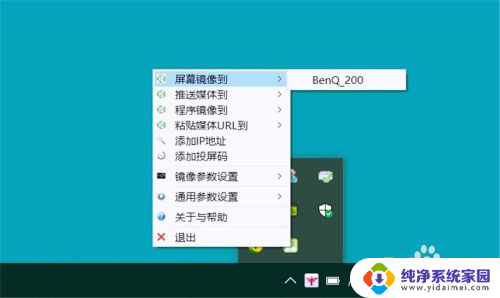
3.打开投影仪WiFi,电脑连在投影仪的WiFi下(若是使用环境有WiFi。可以将投影仪和电脑连在同一个WiFi下),然后选择电脑投屏。
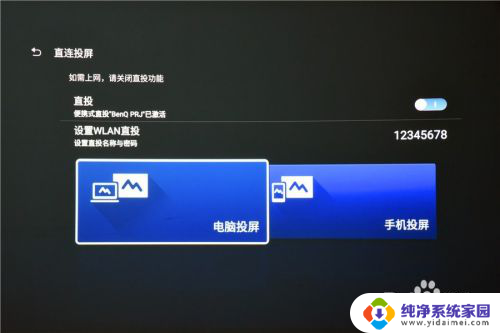
4.调整投影仪的位置,就可以把电脑上的画面投影出来了。
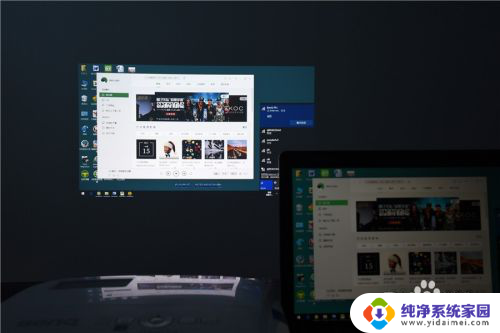
以上就是无线投影仪连接电脑的全部内容,有需要的用户可以根据小编的步骤进行操作,希望能对大家有所帮助。
无线投影仪连接电脑 无线连接电脑和投影仪的方法相关教程
- 电脑和投影仪连接线 笔记本电脑如何连接投影仪无线
- 投影仪可以连接wifi吗 电脑无线连接投影仪设置教程
- 电脑怎么无线连投影 电脑如何通过无线连接投影仪
- 投影仪无线连接笔记本电脑 无线投屏笔记本电脑到投影仪的方法
- 电脑和投影仪可以无线连接吗 电脑如何通过无线连接投影仪
- 笔记本电脑和投影仪无线连接:实现高效便捷的投影体验
- 投影仪怎么和电脑连接 笔记本电脑如何与投影仪连接
- 投影仪怎样和电脑连接上 笔记本电脑如何与投影仪连接
- 笔记本电脑怎么无线连接投影仪 无线投屏笔记本电脑到投影仪教程
- 笔记本电脑可以无线连接投影仪吗 笔记本电脑如何无线投屏到投影仪
- 笔记本开机按f1才能开机 电脑每次启动都要按F1怎么解决
- 电脑打印机怎么设置默认打印机 怎么在电脑上设置默认打印机
- windows取消pin登录 如何关闭Windows 10开机PIN码
- 刚刚删除的应用怎么恢复 安卓手机卸载应用后怎么恢复
- word用户名怎么改 Word用户名怎么改
- 电脑宽带错误651是怎么回事 宽带连接出现651错误怎么办